录屏工具用处非常多,很多时候也是提高效率的利器。
但是专业的录屏工具,学习成本太高,简单一点的,不是要收费,就是功能不全面。
在我尝试了10几种录屏工具后。最终找到了一款 Windows版的、完全免费的、功能全面的、傻瓜式操作的 录屏工具。

如果你对有经常录屏的需求,又不需要专业级别的工具,那它非常适合你。

是不是真的那么好用呢?结合我真实的使用体验,给各位介绍一下。
OCAM 操作起来太简单了,我把它称作「傻瓜式操作」。基本不需要说明,打开它你就明白了:
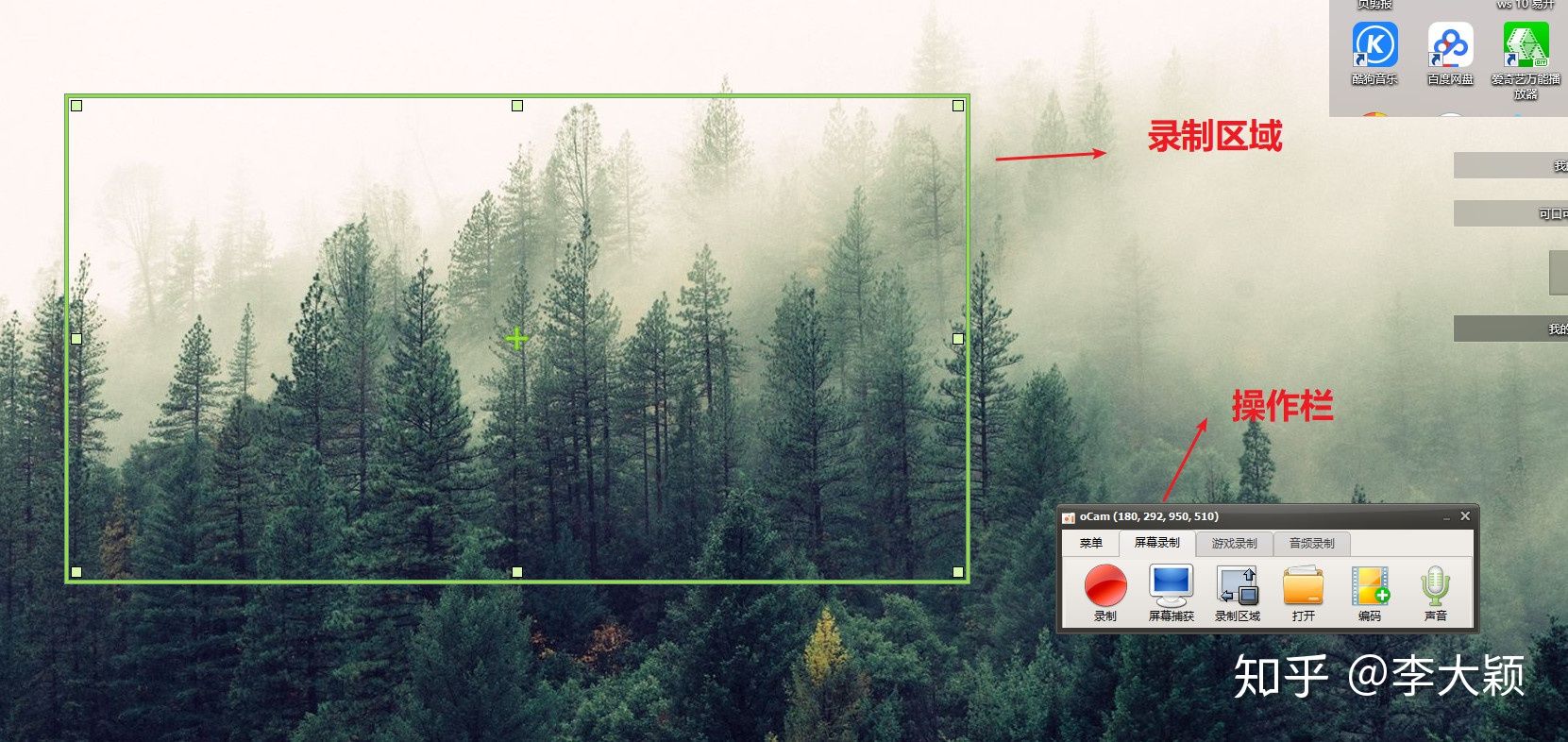
每次启动后,需要先选择图像保存路径。
方框内就是录制区域了,录制范围可以随意调整。当然也支持全屏录制。
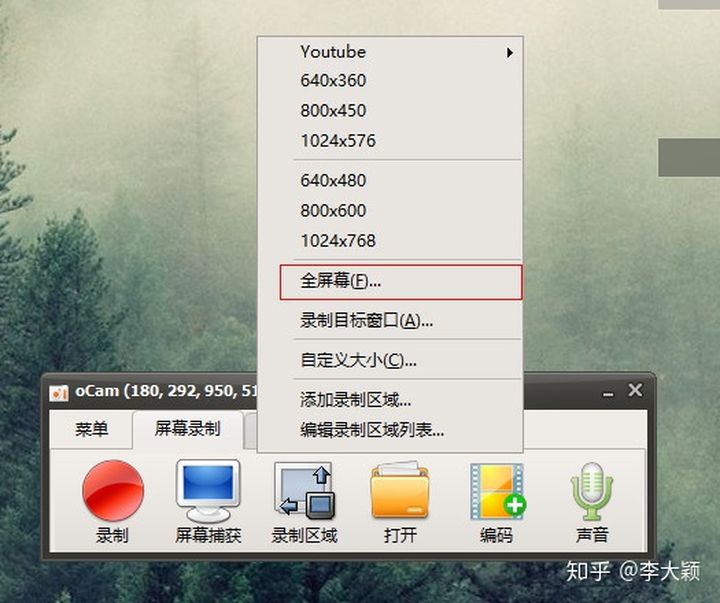
点击录制就可以开始了,点击停止后它会自动保存。再点击打开你就可以找到录制完成的视频了。
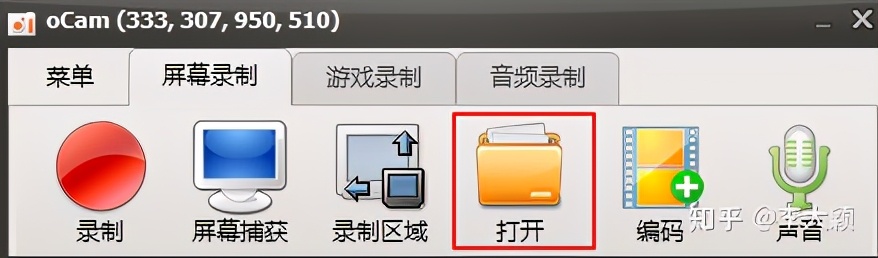
除了简单的视频录制,所有你需要的有关「录屏」功能它都满足了,比如说:
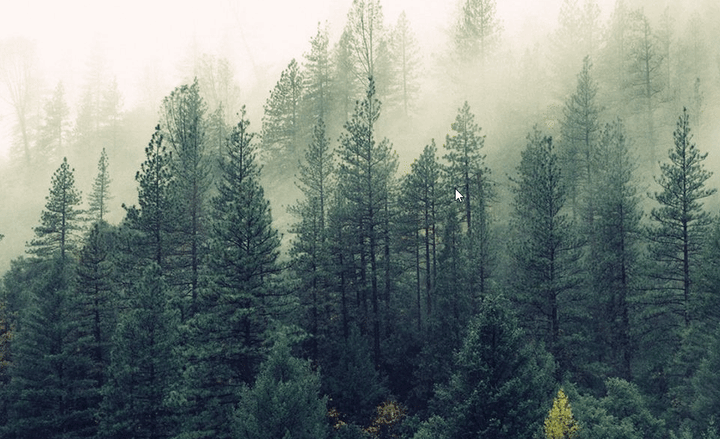
直接在 菜单-选项-效果 里就可以自由调整了。
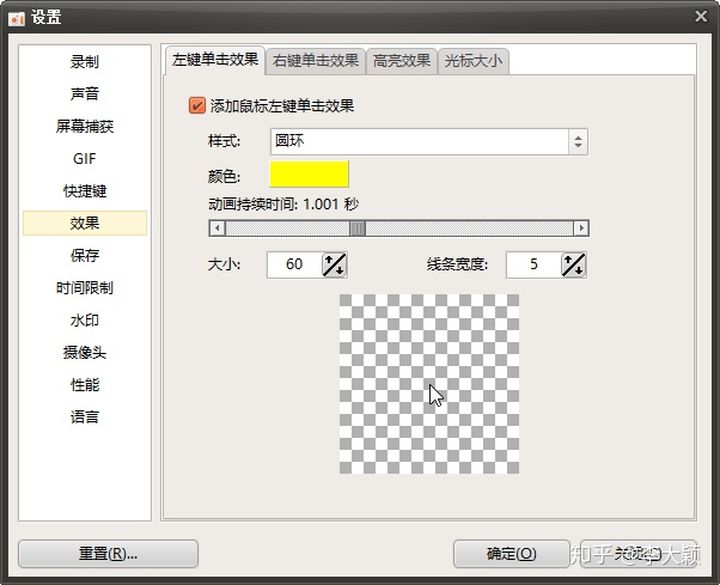
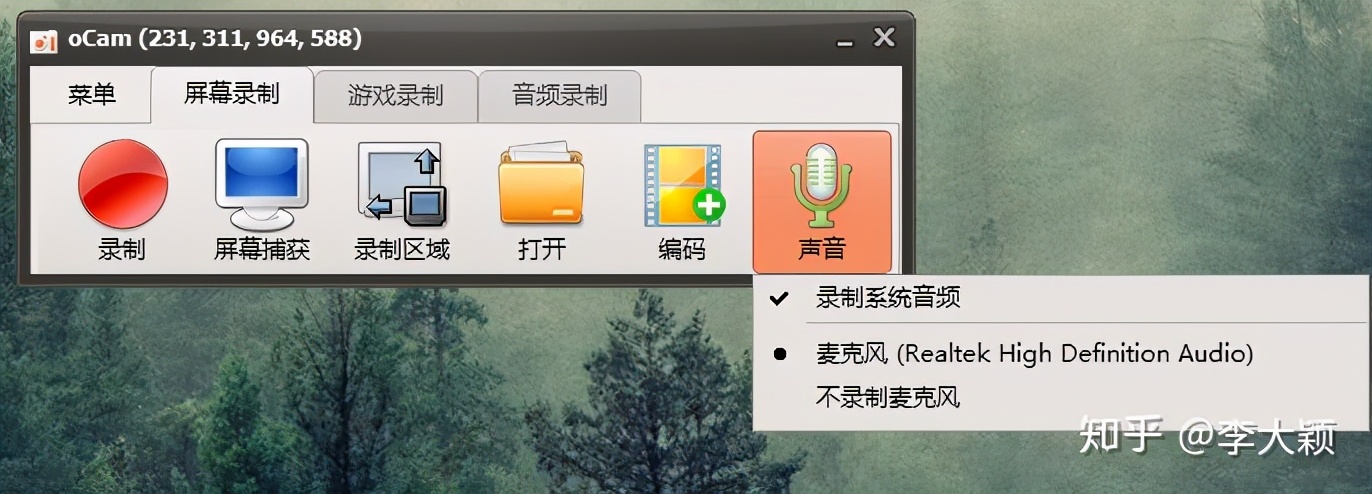
对于录制教程而言,是非常实用又简单的操作。
讲到这里,作为一个录屏工具,它真的已经很实用了。但是,更爆炸的还在后面。
它还可以直接录制gif格式的图片。简直太贴心了,对于录制时间较短的内容,gif相对于视频更容易分享和传播。我写文章就经常用它来录制的~
直接在编码中选择 GIF 动画就行了:
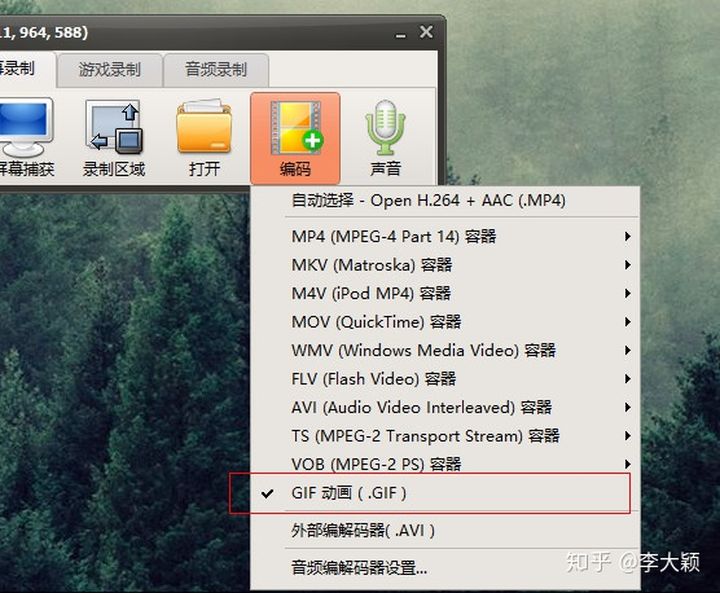
还支持录制各种格式的视频文件,连修改格式都帮你省了。
OCAM 有个单独的模式叫做叫做「音频录制」,在这个模式下,它只会录制声音文件。当然电脑内声音和麦克风声音都能录制!
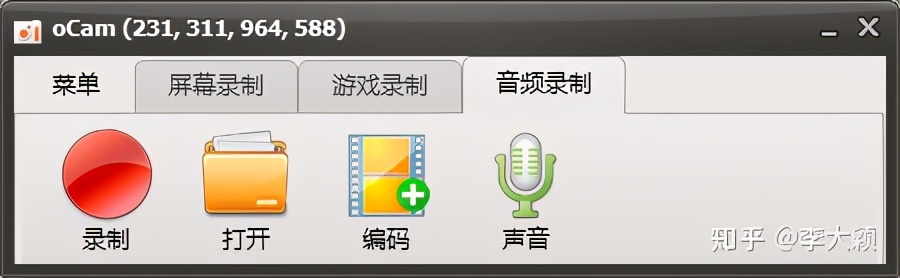
这个功能有多赞?
遇到一首好听 BGM 音乐却不知道名字:播放→录制声音→搞定!
需要录一段音:录制→对着麦克风说话→搞定!
我已经把下载的录音软件给卸载了。
它还支持屏幕捕捉的功能,也就是可以直接截图。
无论是在录制中,还是普通状态下都可以完成截图:
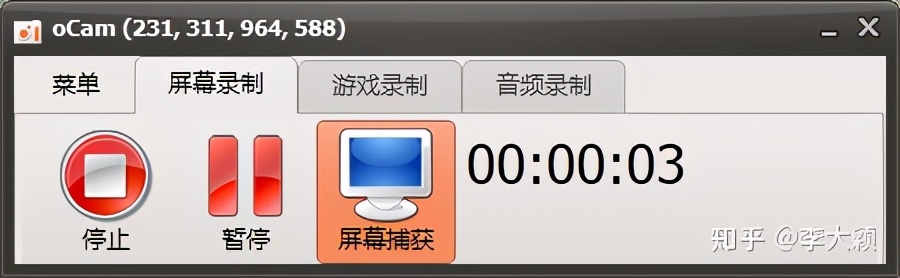
如果你设置了快捷键,也可以把它当做一个小截图工具来使用~
除了这些之外,它还拥有 录制视频中添加摄像头、自动添加水印、调整录制视频大小、游戏录制……
这些超级实用的功能,都可以在 菜单-选项-设置 中进行快速使用和简单调整。
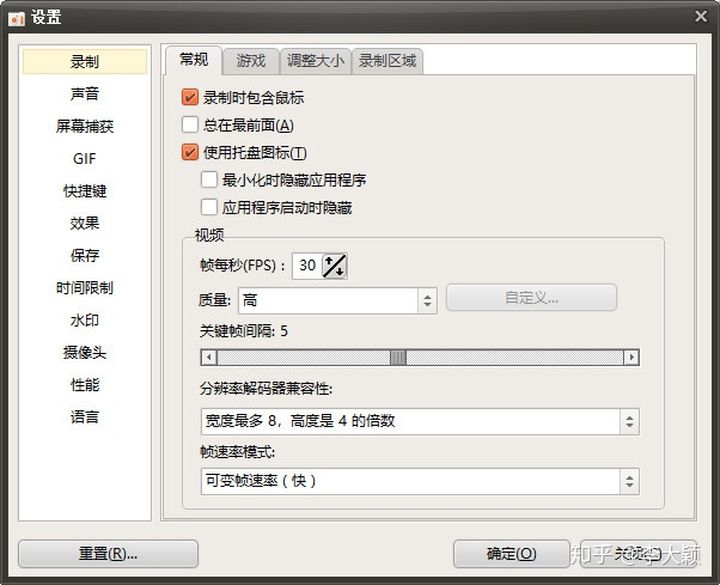
你只要体验过就会明白,它真的是一款全能型的录屏工具!
总而言之,OCAM 这款工具将 「录屏」这个功能做到了极致。当然还有许多比它更专业的录屏工具。
但是,10M左右的大小、简单流畅的操作体验并且可以免费使用。它完全满足了大多数人的录屏需求,毫不夸张的说,它是我目前觉得最理想的一个录屏工具!
如果你也有录屏的需求,或者选择上的困扰。不妨试一下这个软件!